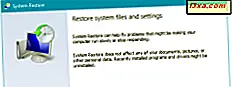Irgendwann wird die Kontaktliste aller zu voll, egal wie oft du sie aufräumst. Zu allem Überfluss kann die Integration Ihrer Social-Networking-Accounts die People- App mit zu vielen Namen und zu vielen Informationen überladen. Glücklicherweise verfügt Windows Phone 8 über eine Funktion mit dem Namen " Gruppen", mit der Sie die Personen in Gruppen von Kontakten organisieren können, die leicht zugänglich sind. Lassen Sie uns sehen, wie es funktioniert und wie Sie die Gruppenfunktion verwenden, um mit Ihren Freunden und Ihrer Familie in Kontakt zu bleiben.
Warum sollten Sie Gruppen in Windows Phone 8 verwenden?
Durch das Erstellen von Gruppen ist es einfacher, die Personen zu finden und zu verfolgen, die für Sie am wichtigsten sind. Mithilfe von Gruppen können Sie die Personen in Ihrer Kontaktliste basierend auf Ihren eigenen Kriterien aufteilen, sodass Sie einfach auf ihre Aktualisierungen und Kontaktdetails zugreifen können.
Gruppen ermöglichen es Ihnen auch, Textnachrichten oder E-Mails an alle ihre Mitglieder auf einmal zu senden. Müssen Sie Ihrer Familie eine wichtige Nachricht senden? Bei Gruppen schreiben Sie nur eine SMS und lassen sie mit einem Tippen an Ihre gesamte Familie senden. Das Gleiche gilt für das Senden von E-Mail-Nachrichten.
Erstellen einer neuen Gruppe in Windows Phone 8
Windows Phone 8 wird mit einer vordefinierten Gruppe namens " Beste Freunde" ausgeliefert . Wenn Sie möchten, können Sie von dort aus beginnen und Personen zu dieser Gruppe hinzufügen. Ich werde jedoch zunächst die erforderlichen Schritte zum Erstellen einer Gruppe von Grund auf zeigen und zeigen, wie Sie später in diesem Artikel Mitglieder zu bestehenden Gruppen hinzufügen.
Tippe auf die Kachel Menschen, die auf dem Startbildschirm zu finden ist.
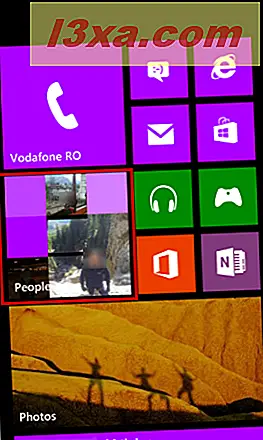
Flick von links oder rechts, bis Sie den Bildschirm mit dem Namen Together finden . Tippen Sie unten auf diesem Bildschirm auf die Schaltfläche Neu .
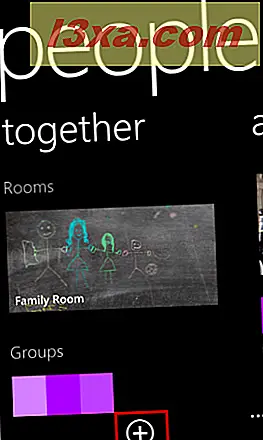
Der Bildschirm " Neu hinzufügen" wird angezeigt. Tippen Sie auf Gruppe .
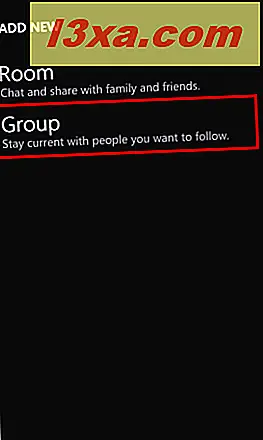
Sie werden gebeten, die Gruppe zu benennen. Geben Sie seinen Namen ein und tippen Sie anschließend auf Speichern .
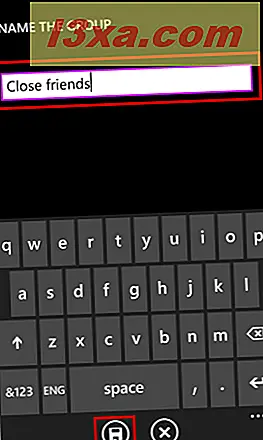
Die Gruppe ist jetzt erstellt, aber sie hat keine Mitglieder. Um es nützlich zu machen, müssen Sie Personen hinzufügen.
Hinzufügen von Mitgliedern zu einer leeren Gruppe in Windows Phone 8
Der Bildschirm Gruppe bearbeiten wird angezeigt, nachdem Sie die Gruppe erstellt haben. Tippen Sie auf Hinzufügen .
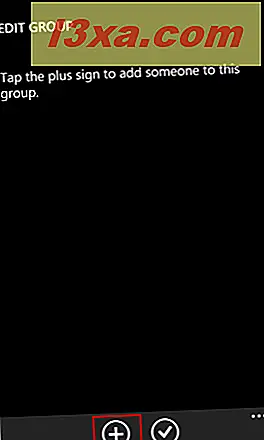
Der Bildschirm Wählen Sie einen Kontakt wird angezeigt. Scrollen Sie durch die Personenliste und wählen Sie das erste Gruppenmitglied aus. Wenn Sie eine Person auswählen, gelangen Sie zurück zum Bildschirm Gruppe bearbeiten . Um ein neues Mitglied hinzuzufügen, tippen Sie auf Hinzufügen und wählen Sie die neue Person aus, die Sie hinzufügen möchten. Wiederholen Sie den Vorgang, bis Sie alle Personen hinzugefügt haben, die zu dieser Gruppe gehören sollen.
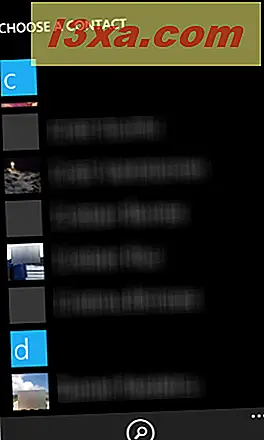
Tippen Sie dann auf Fertig und die neu erstellte Gruppe wird angezeigt.
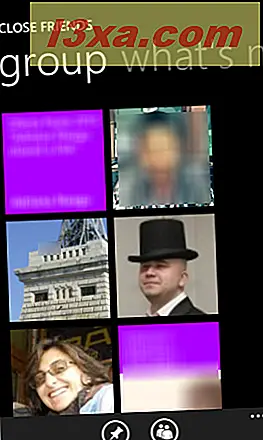
Wie man eine Gruppe an den Startbildschirm anheft
Um den Zugriff auf eine Gruppe zu erleichtern, sollten Sie sie auf dem Startbildschirm anheften.
Öffnen Sie die Gruppe, die Sie anheften möchten, und tippen Sie dann auf die Pin- Schaltfläche am unteren Rand des Gruppenbildschirms.
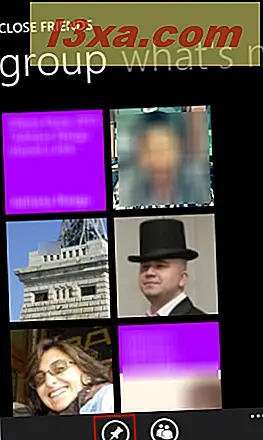
Windows Phone 8 bringt Sie automatisch zurück zum Startbildschirm, wo Sie die Kachel der Gruppe sehen, die Sie gerade gepinnt haben.
Was finden Sie in einer Windows Phone 8-Gruppe?
Wenn Sie eine Gruppe öffnen, sehen Sie zuerst alle Mitglieder. Indem Sie auf die Kachel jeder Person tippen, greifen Sie auf ihre Kontaktdaten zu.
Am Ende der Liste haben Sie zwei Links, über die Sie die gesamte Gruppe per SMS oder E-Mail erreichen können. Wenn Sie eine Nachricht an alle in der Gruppe senden möchten, tippen Sie auf den entsprechenden Link, geben Sie die Nachricht wie üblich ein und senden Sie sie.
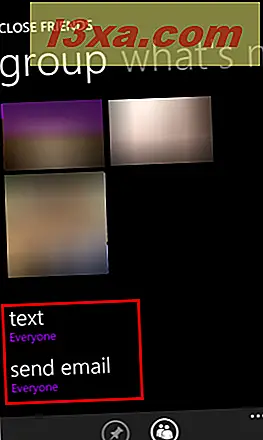
Wenn Sie auf dem Bildschirm der Gruppe nach rechts blättern, wird der Bildschirm Was ist neu angezeigt. Hier sehen Sie die neuesten Social-Media-Updates, die von den Mitgliedern dieser Gruppe gepostet wurden. Dies funktioniert nur, wenn Sie Ihr Microsoft-Konto in mindestens ein soziales Netzwerk integriert haben und wenn die Mitglieder der Gruppe dieses soziale Netzwerk verwenden.
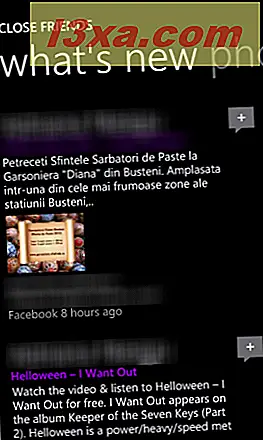
Flick wieder nach rechts und Sie sehen die Fotos von den verschiedenen Mitgliedern dieser Gruppe veröffentlicht. Wenn Sie auf Bilder mit Gruppenname tippen, sehen Sie Fotos aller Personen in der Gruppe. Wenn Sie die Bilder eines Mitglieds sehen möchten, tippen Sie auf seinen Namen.
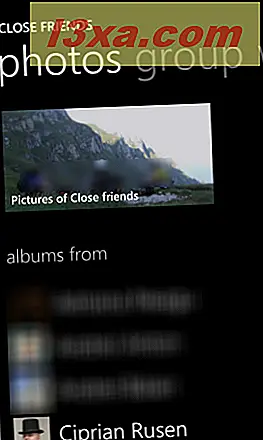
Wenn von den Mitgliedern der Gruppe keine Bilder veröffentlicht werden, wird auf dem Bildschirm Fotos nichts angezeigt.
So entfernen oder bearbeiten Sie Mitglieder aus Gruppen
Wenn Sie ein Mitglied aus einer Gruppe entfernen möchten, öffnen Sie diese Gruppe. Tippen Sie dann auf die Schaltfläche Mitglieder am unteren Bildschirmrand.

Die Liste der Mitglieder wird angezeigt. Wählen Sie den Kontakt, den Sie entfernen möchten, indem Sie auf seinen Namen tippen. Tippen Sie dann auf Aus Gruppe entfernen .
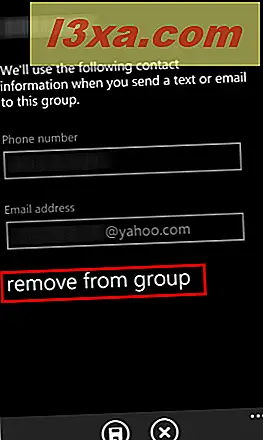
Diese Person ist nicht mehr Mitglied der Gruppe.
Wählen Sie das Standard-E-Mail-Konto und die Telefonnummer aus, mit der Sie sich mit jemandem in Verbindung setzen möchten
Wenn ein Gruppenmitglied mehr E-Mail-Konten und / oder Telefonnummern hat, öffnen Sie seine Kontaktdaten im Bildschirm " Gruppen" .
Tippen Sie dann auf die Felder em> Telefonnummer und / oder E-Mail-Adresse und wählen Sie die Standardnummer oder E-Mail-Adresse aus, die Sie verwenden möchten, wenn Sie diese Person kontaktieren.
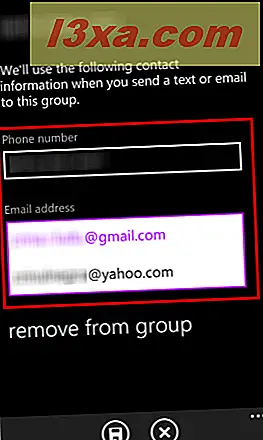
Vergessen Sie nicht, auf Speichern zu tippen , damit Ihre Auswahl gespeichert wird.
So fügen Sie einer bestehenden Gruppe neue Mitglieder hinzu
Möglicherweise möchten Sie einer vorhandenen Gruppe neue Personen hinzufügen. Öffnen Sie zuerst die Gruppe, der Sie weitere Personen hinzufügen möchten. Tippen Sie dann auf die Schaltfläche Mitglieder, um den Bildschirm Gruppe bearbeiten anzuzeigen.
Tippe auf die Schaltfläche " Hinzufügen" unten auf dem Bildschirm.
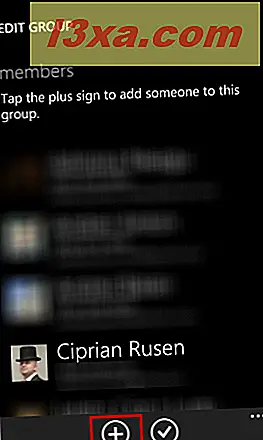
Der Bildschirm Wählen Sie einen Kontakt wird angezeigt. Wählen Sie hier die Person aus, die Sie hinzufügen möchten, und Sie kehren zurück zum Bildschirm Gruppe bearbeiten . Um eine weitere Person hinzuzufügen, tippen Sie auf Hinzufügen und wählen Sie die neue Person aus. Wenn Sie fertig sind, tippen Sie auf Fertig, um Ihre Änderungen zu speichern.
Umbenennen oder Löschen einer Windows Phone 8-Gruppe
Öffnen Sie die Gruppe, die Sie bearbeiten möchten, und tippen Sie auf Mehr . Dies zeigt zwei zusätzliche Optionen an: Umbenennen und Löschen.
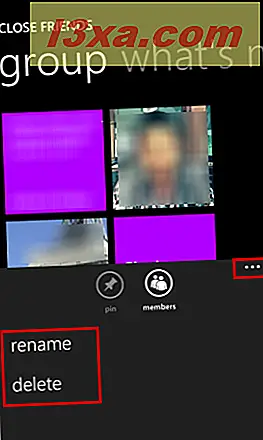
Tippen Sie auf Umbenennen oder Löschen, je nachdem, was Sie tun möchten. Beachten Sie Folgendes: Wenn Sie eine Gruppe löschen, werden ihre Mitglieder nicht aus dem Hub " Kontakte" gelöscht . Nur die Gruppe wird gelöscht.
Fazit
Gruppen sind eine gute Möglichkeit, den Menschen, die Ihnen wichtig sind, zu folgen und in Kontakt zu bleiben. Diese Funktion hilft Ihnen, Ihren Weg durch die zig, hunderte oder tausende von Personen in Ihrer Kontaktliste zu finden. Wenn Sie diese Funktion von Windows Phone 8 verwendet haben, zögern Sie nicht, Ihre Erfahrungen zu teilen. Funktioniert es gut? Hast du nützlich gefunden? Sind Sie auf Probleme gestoßen, bei denen Sie Hilfe benötigen?